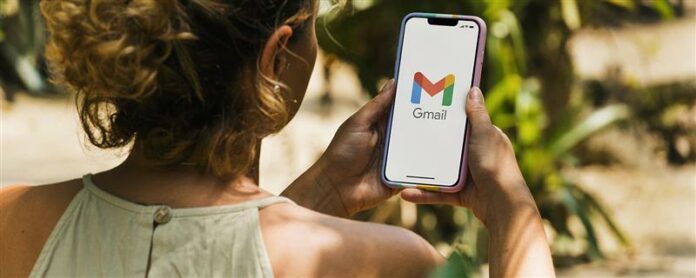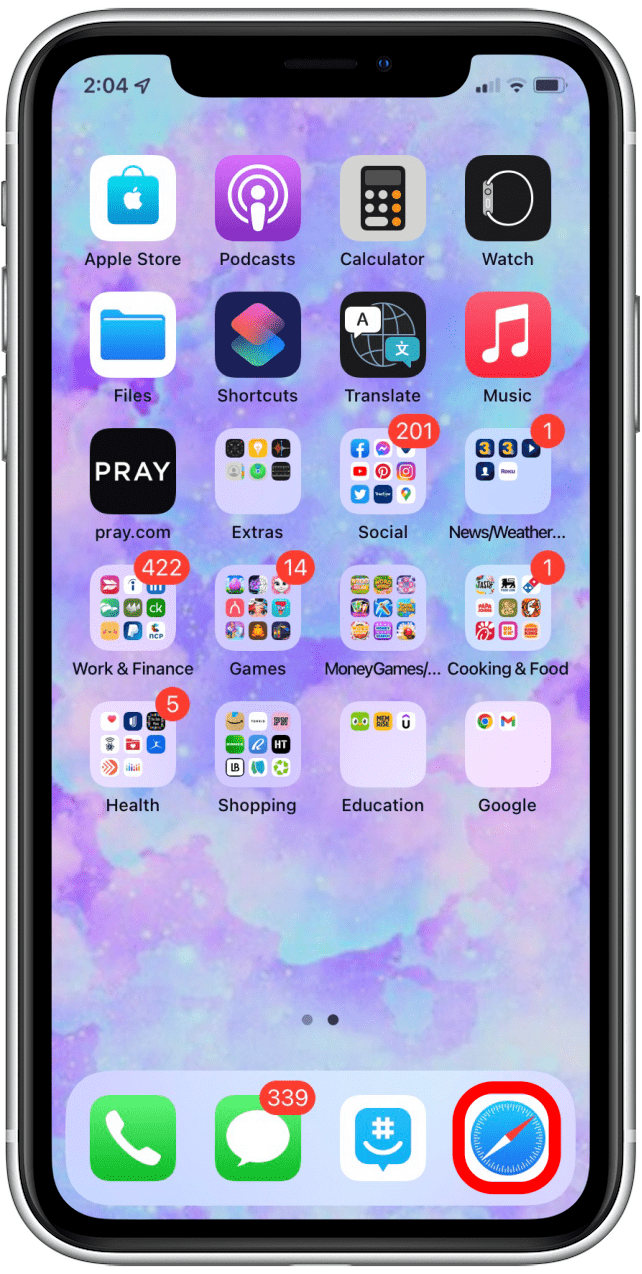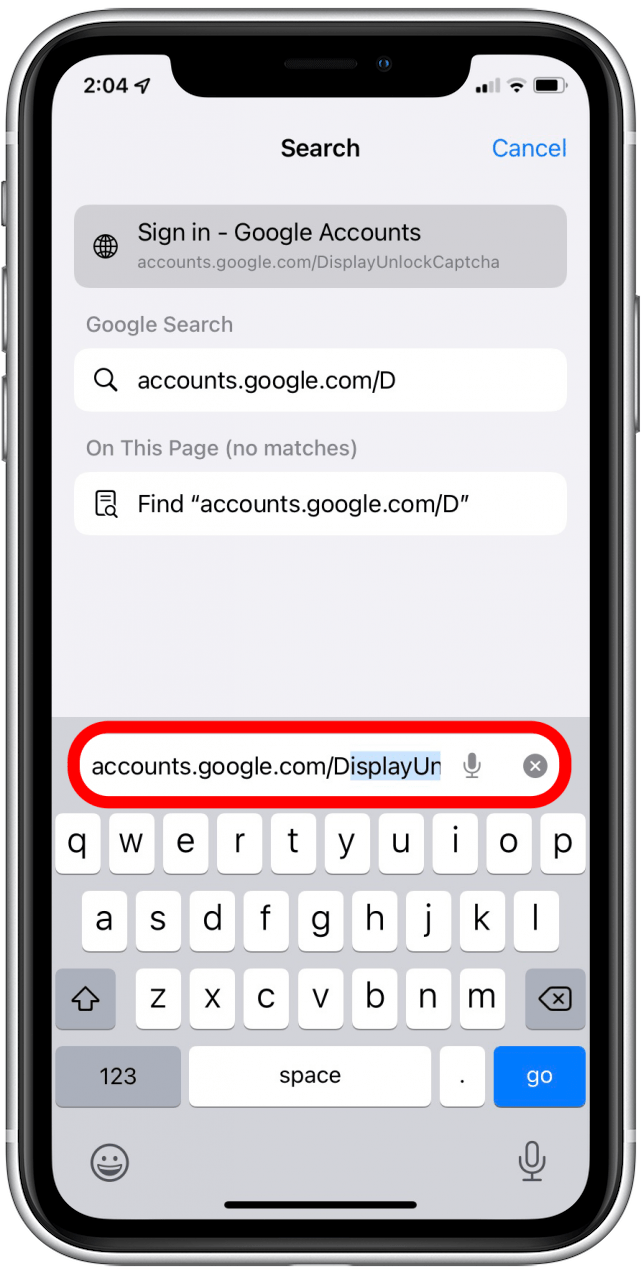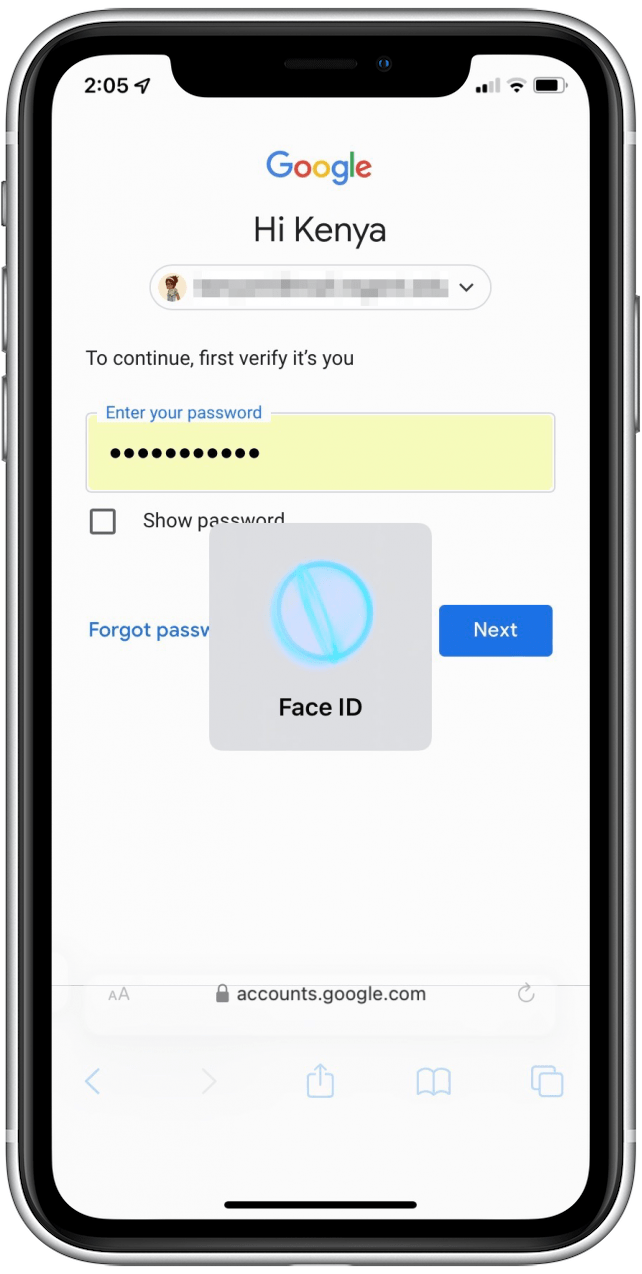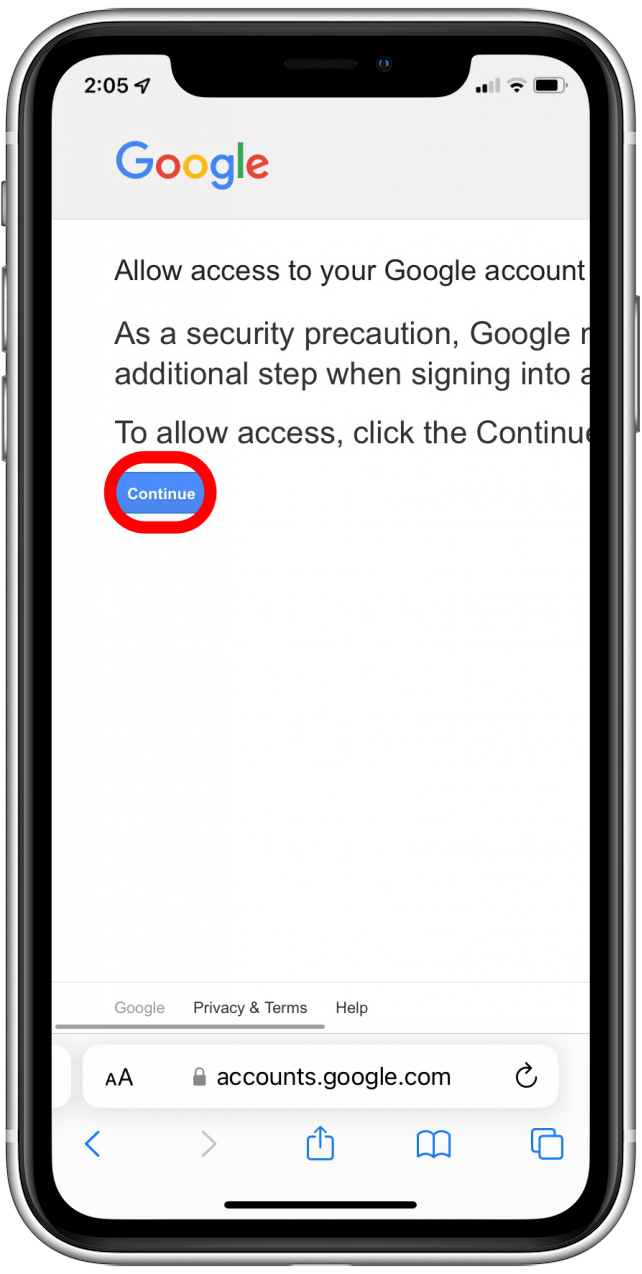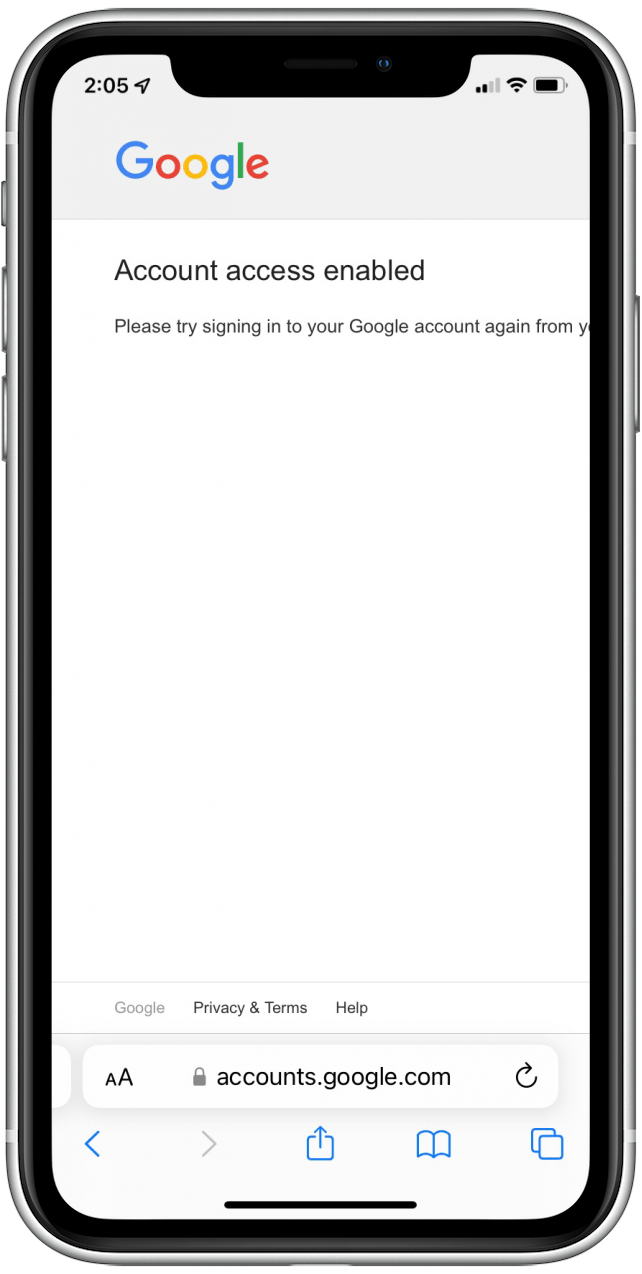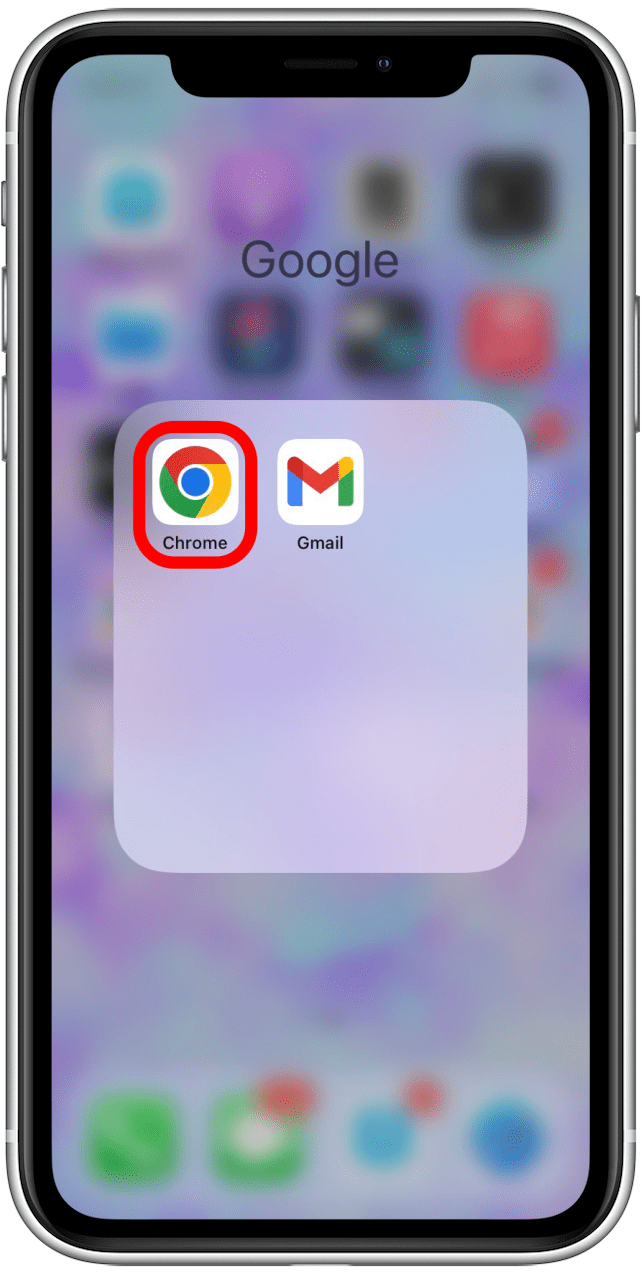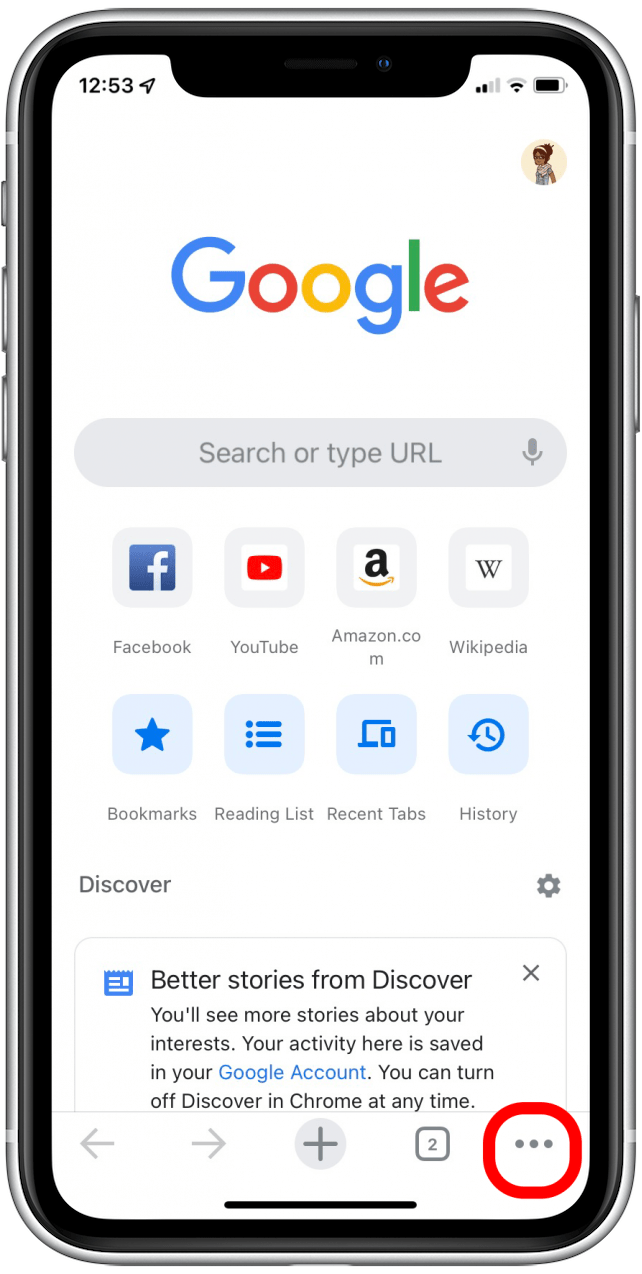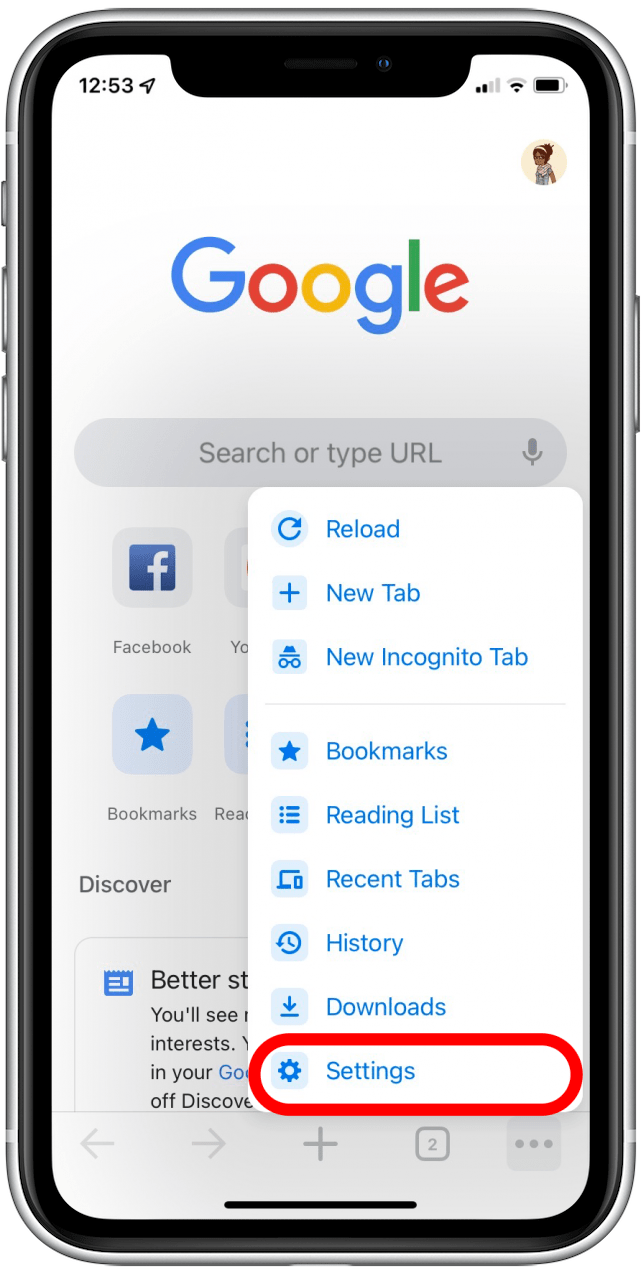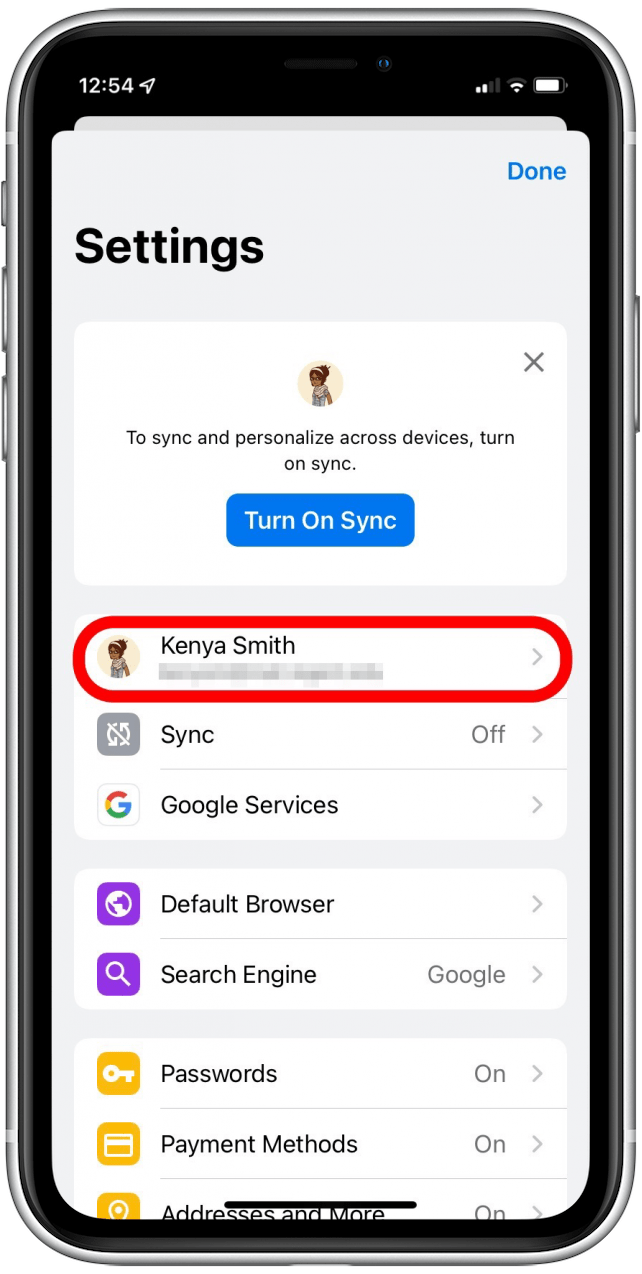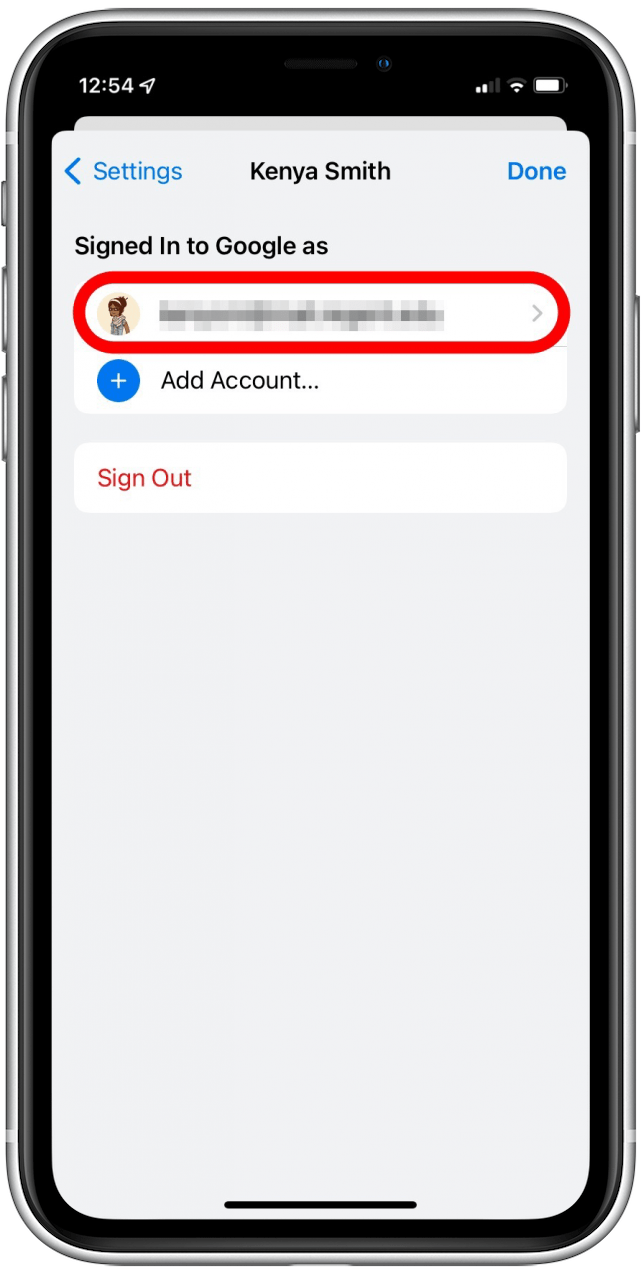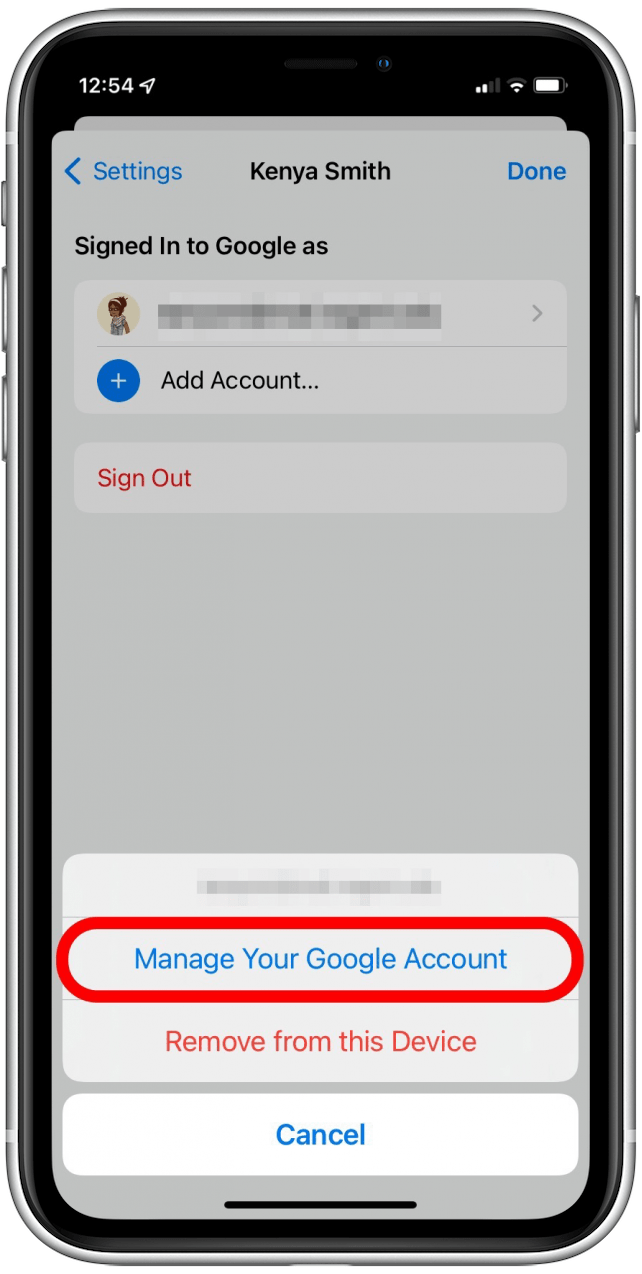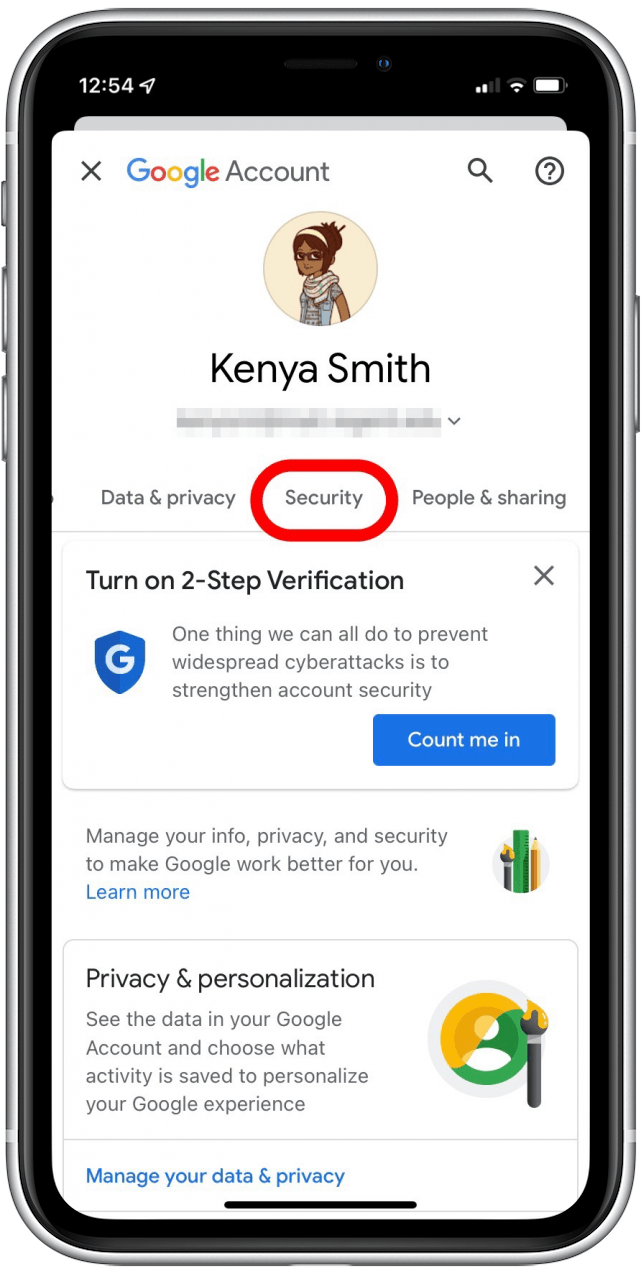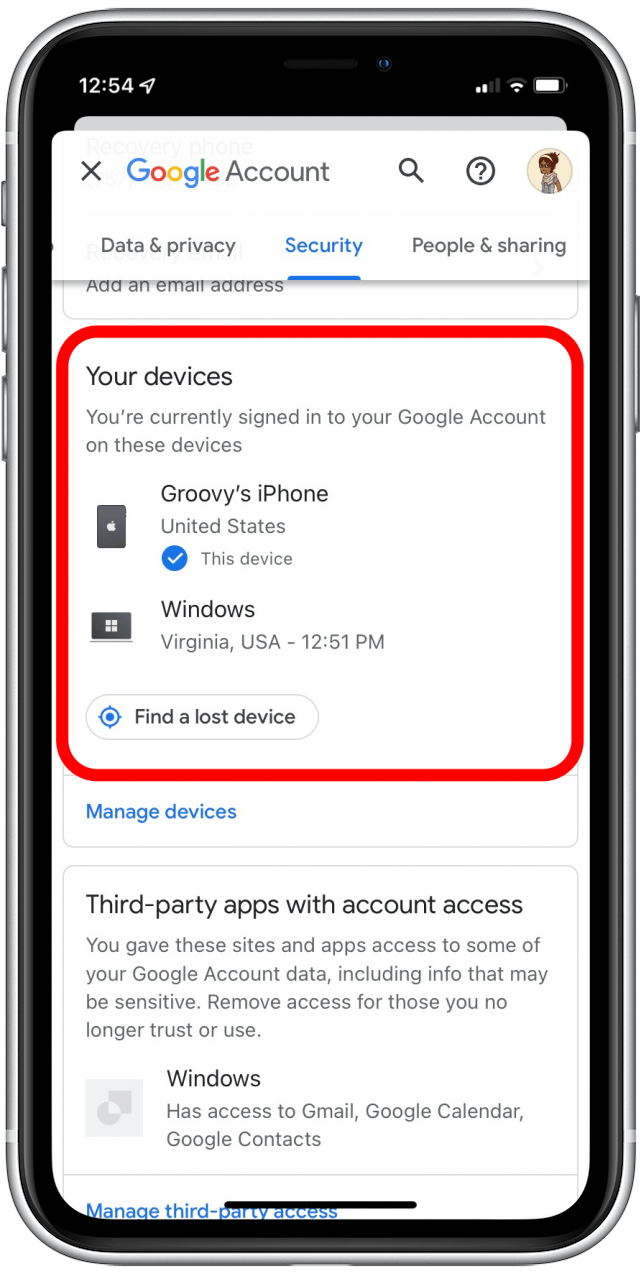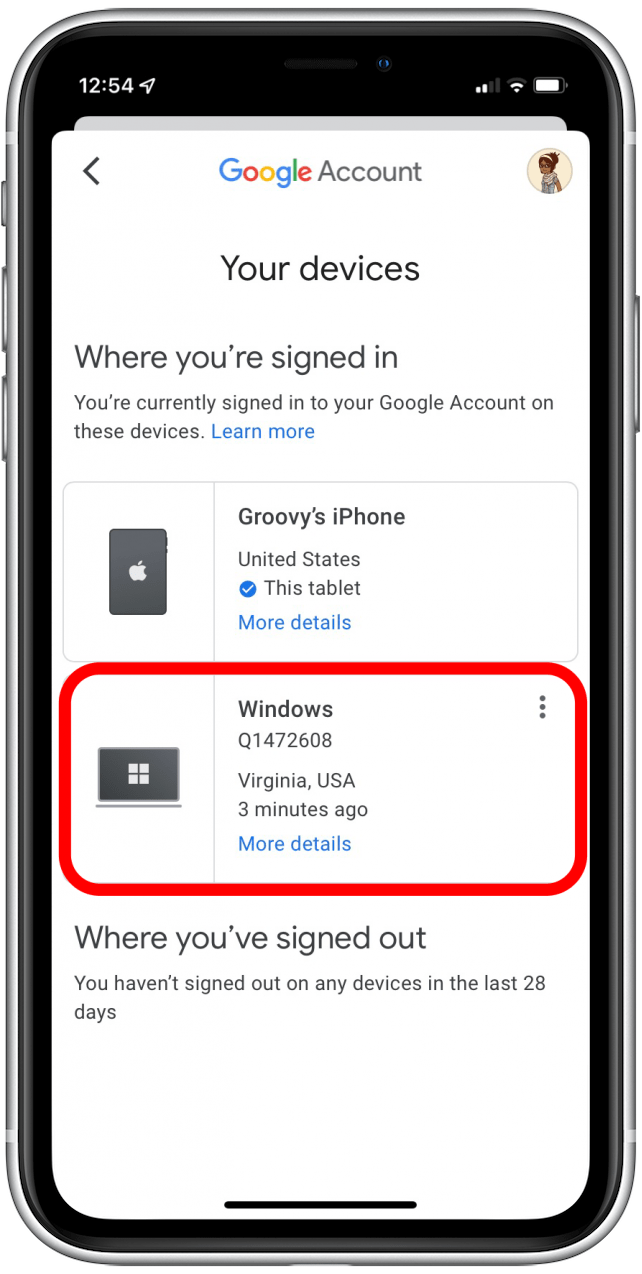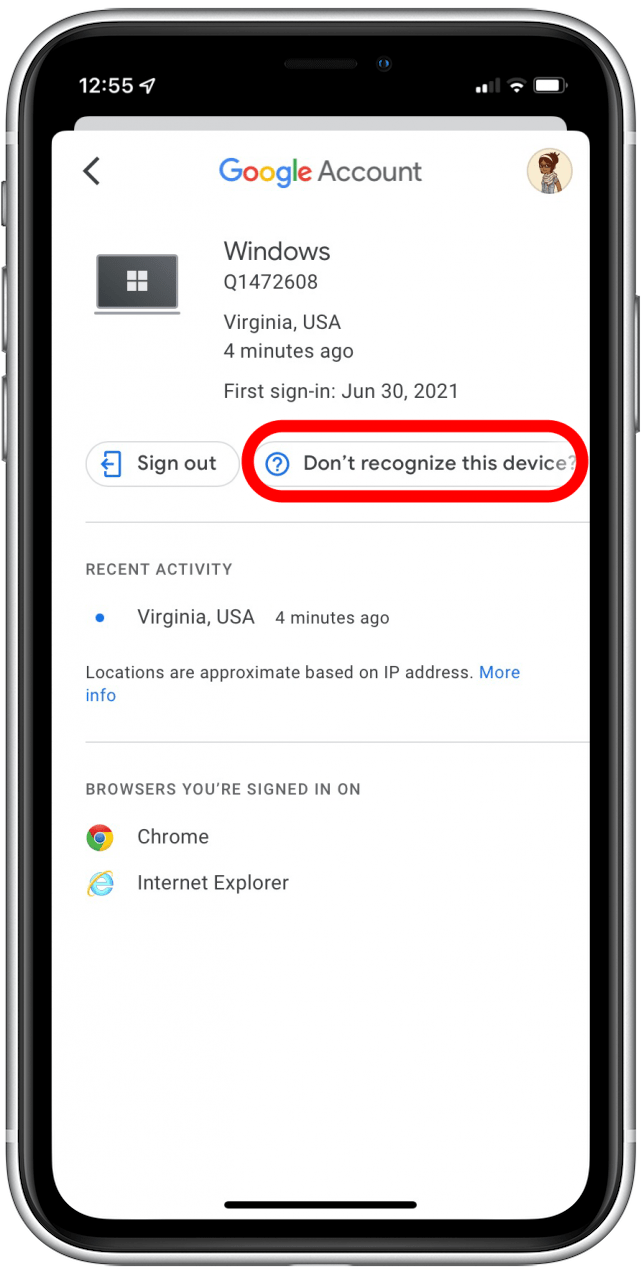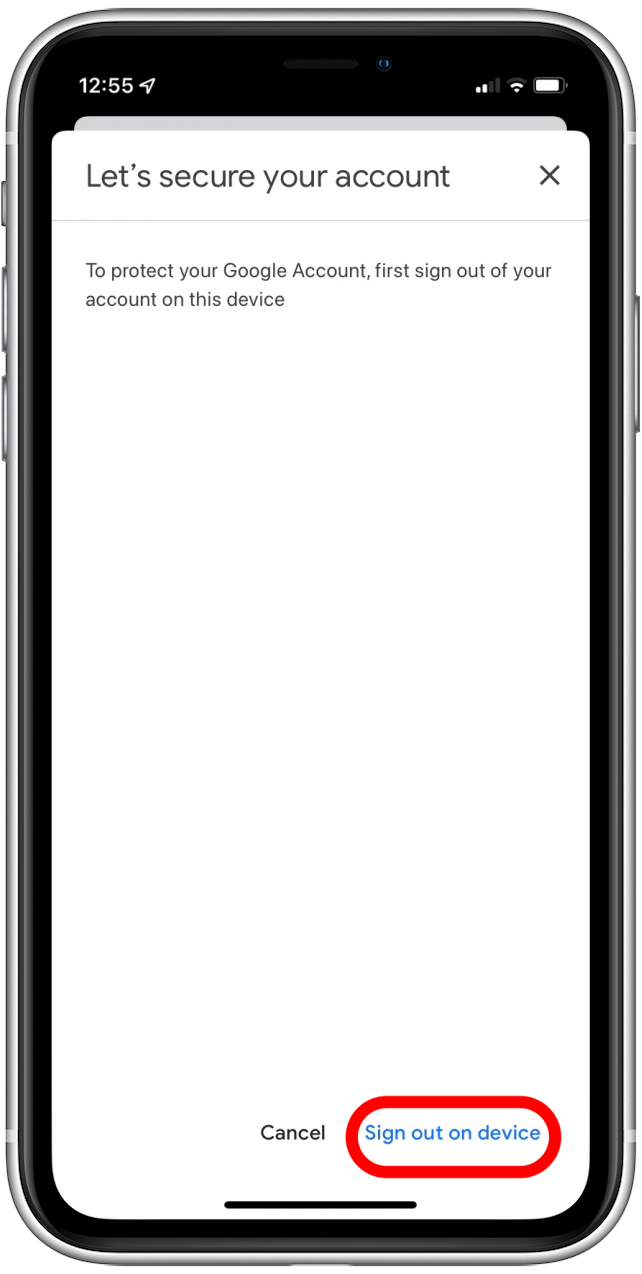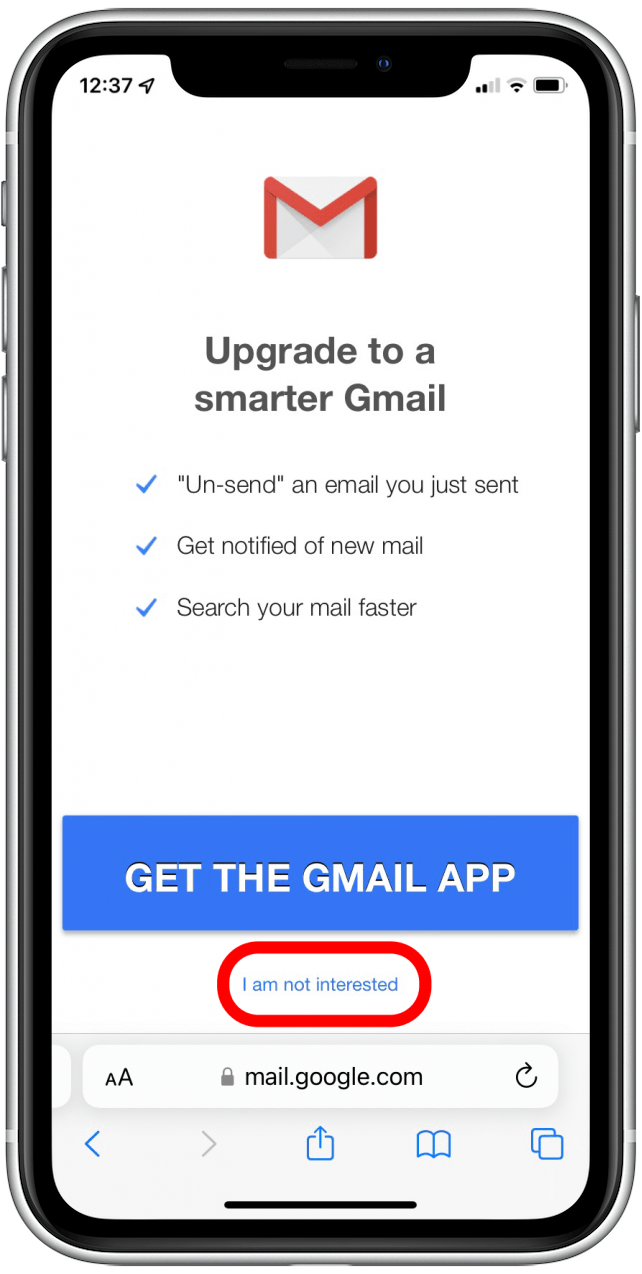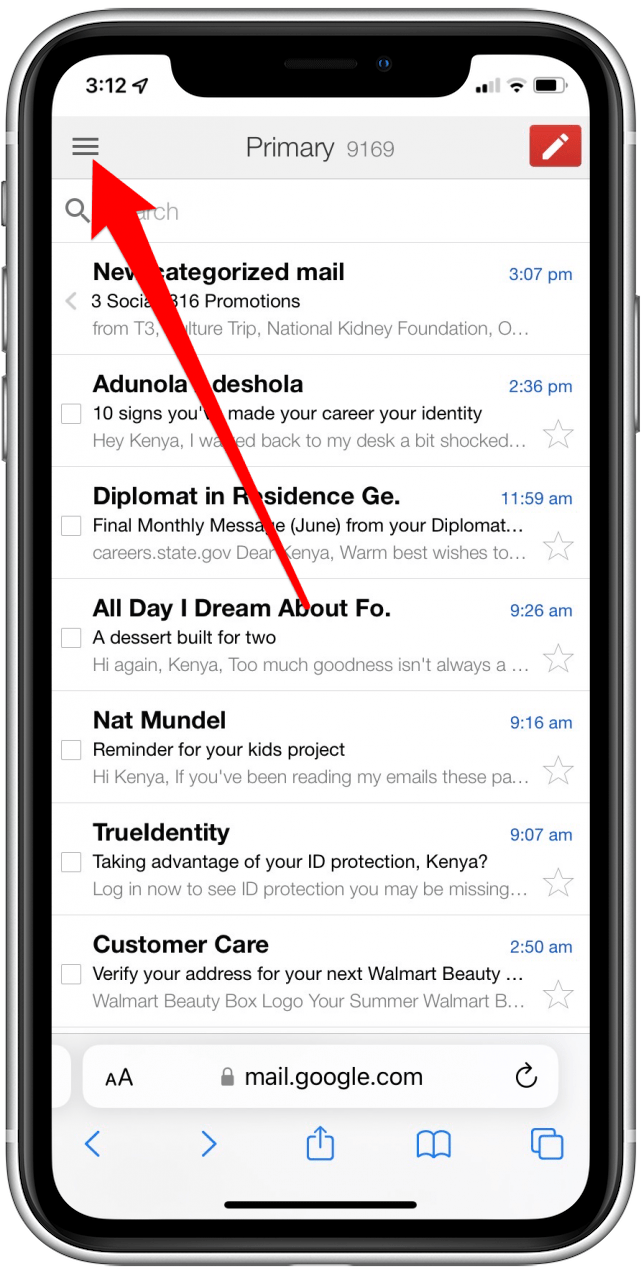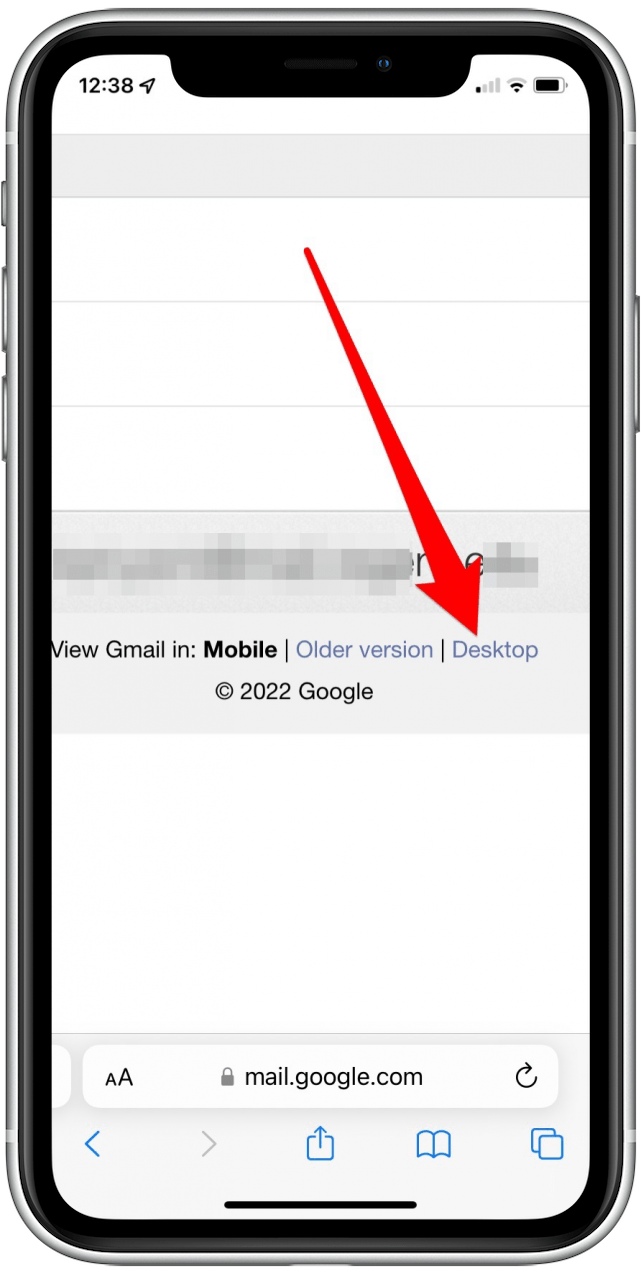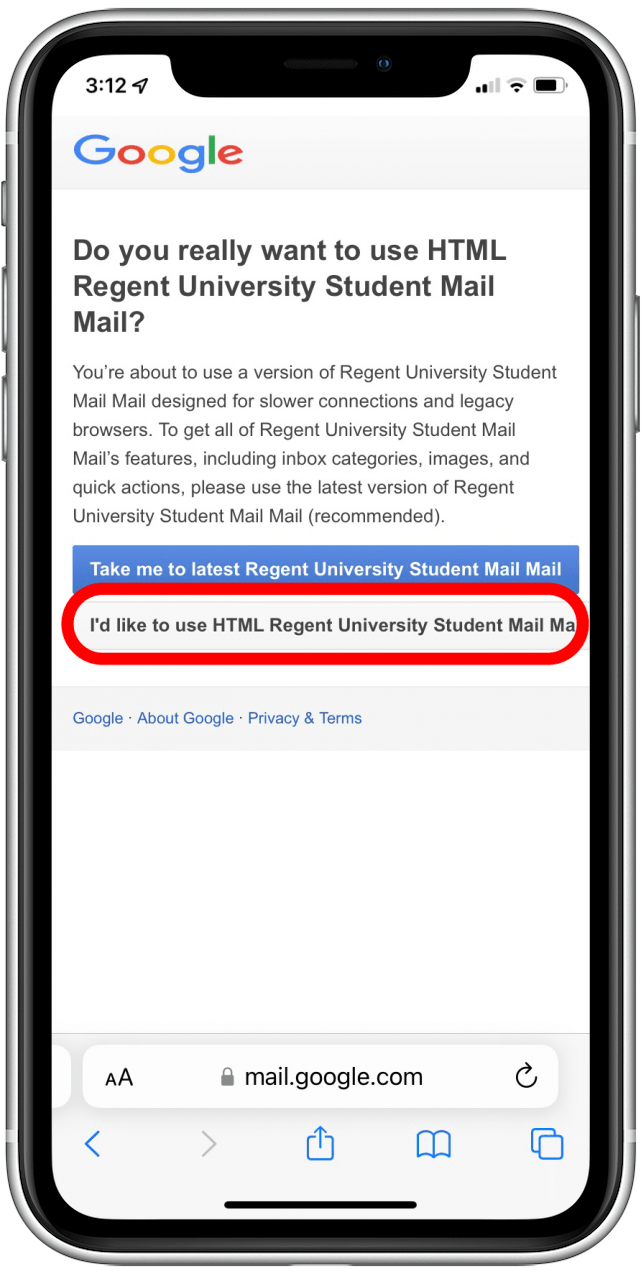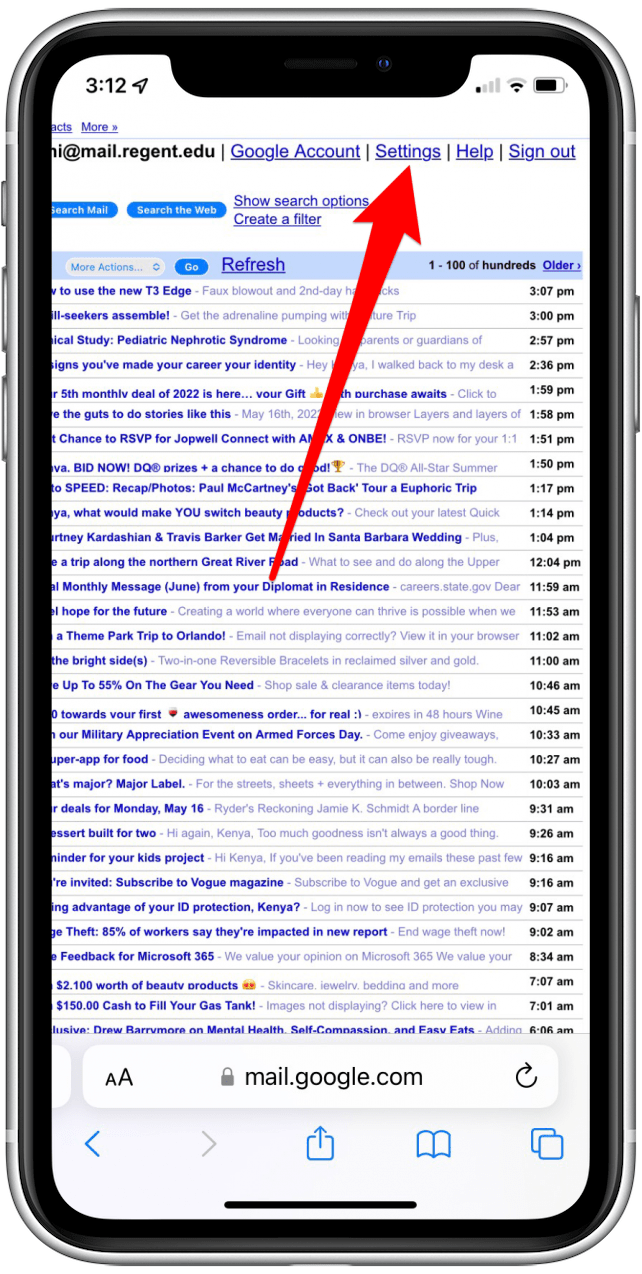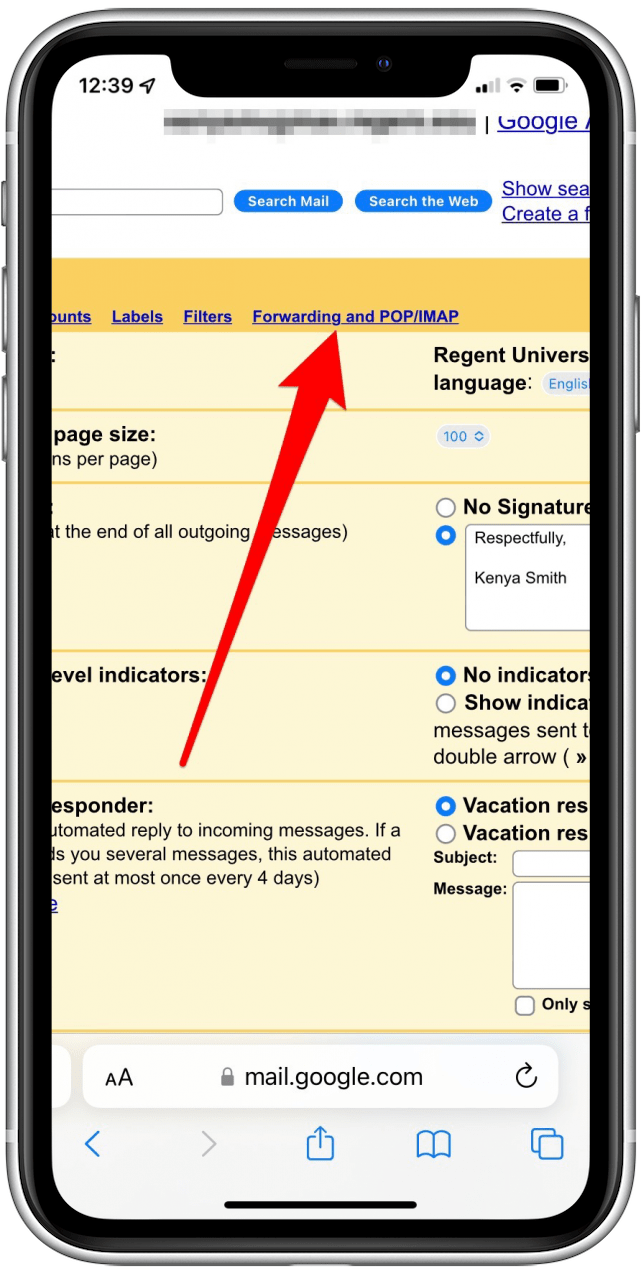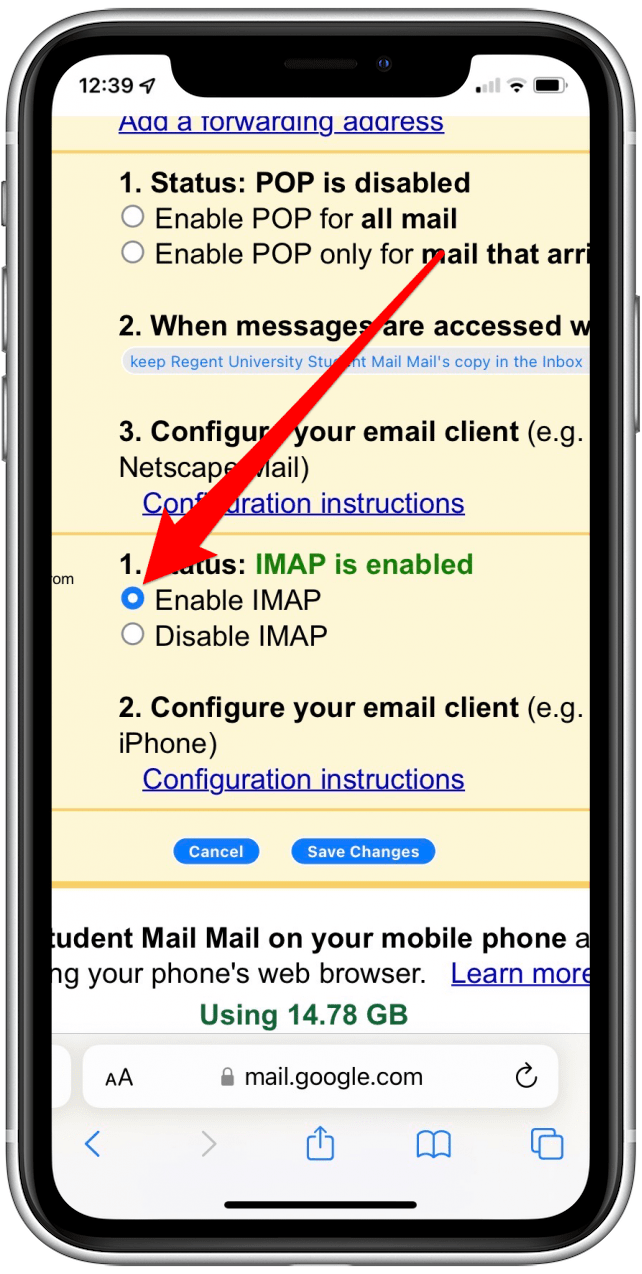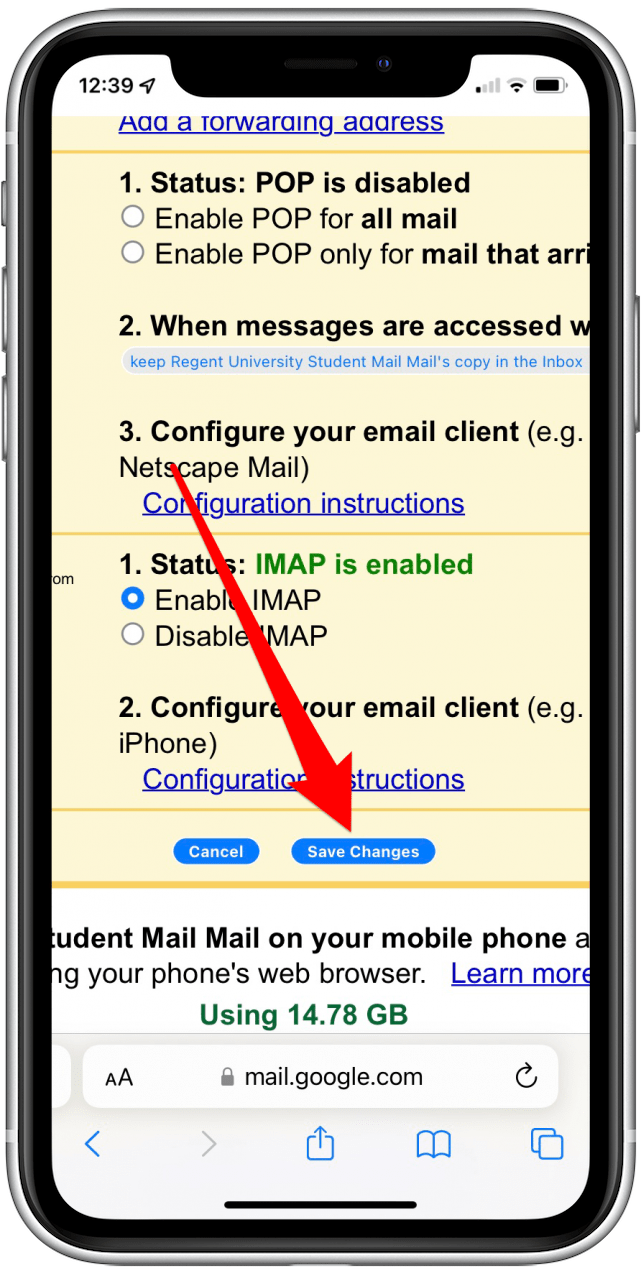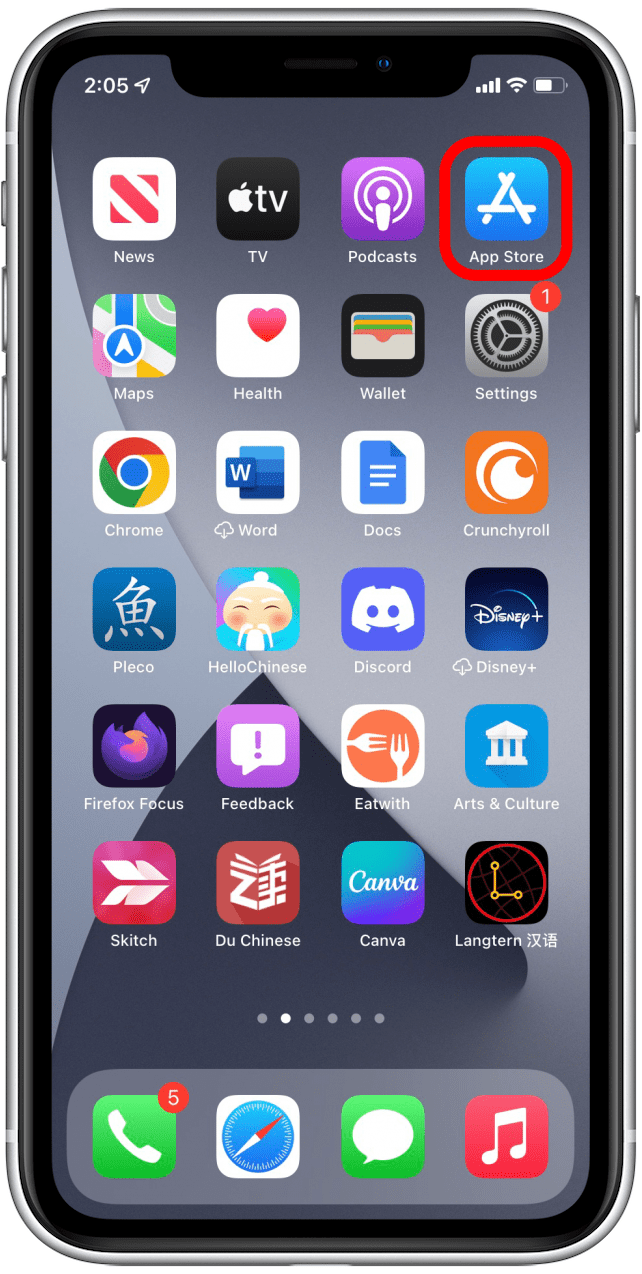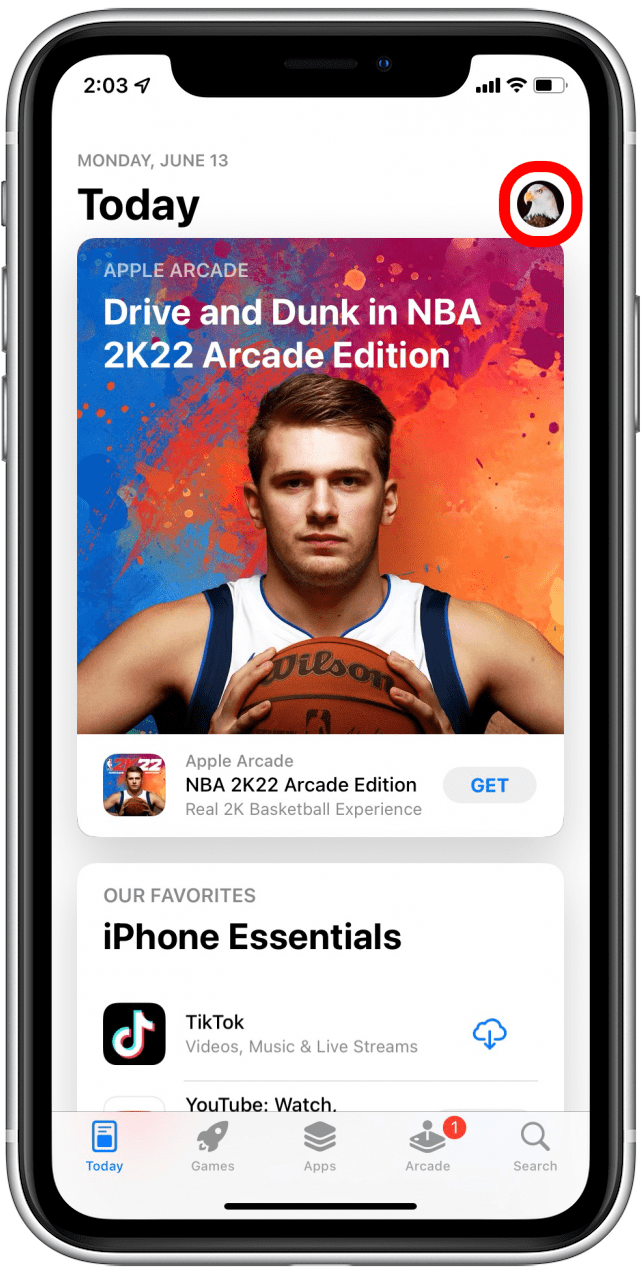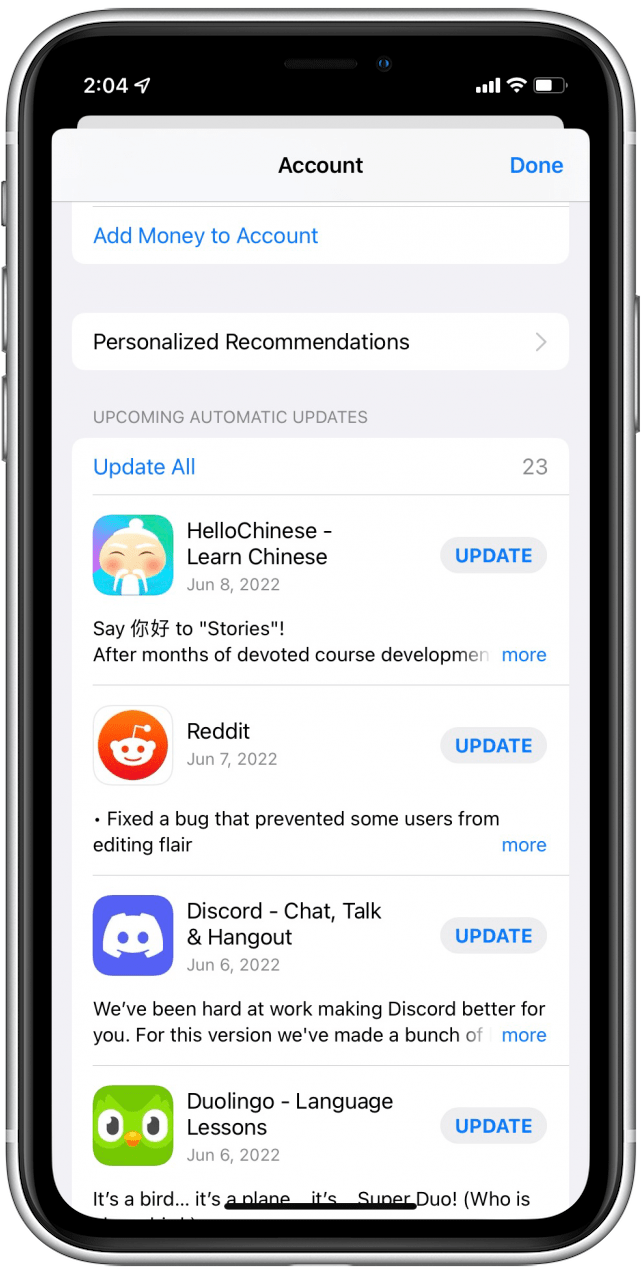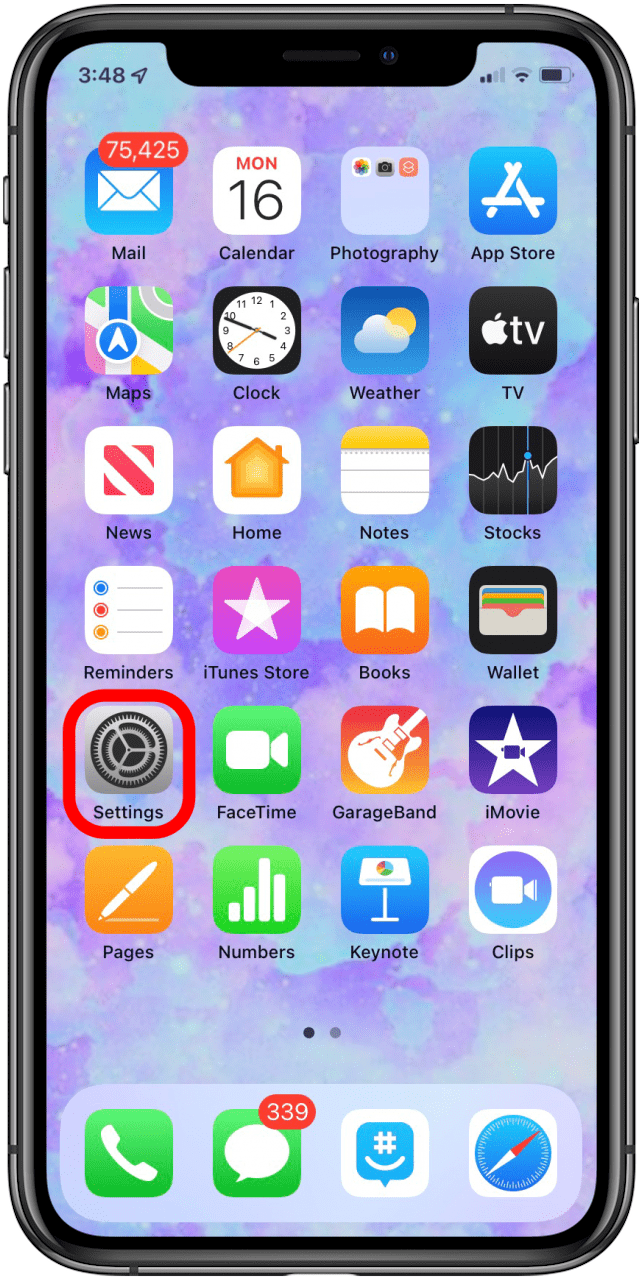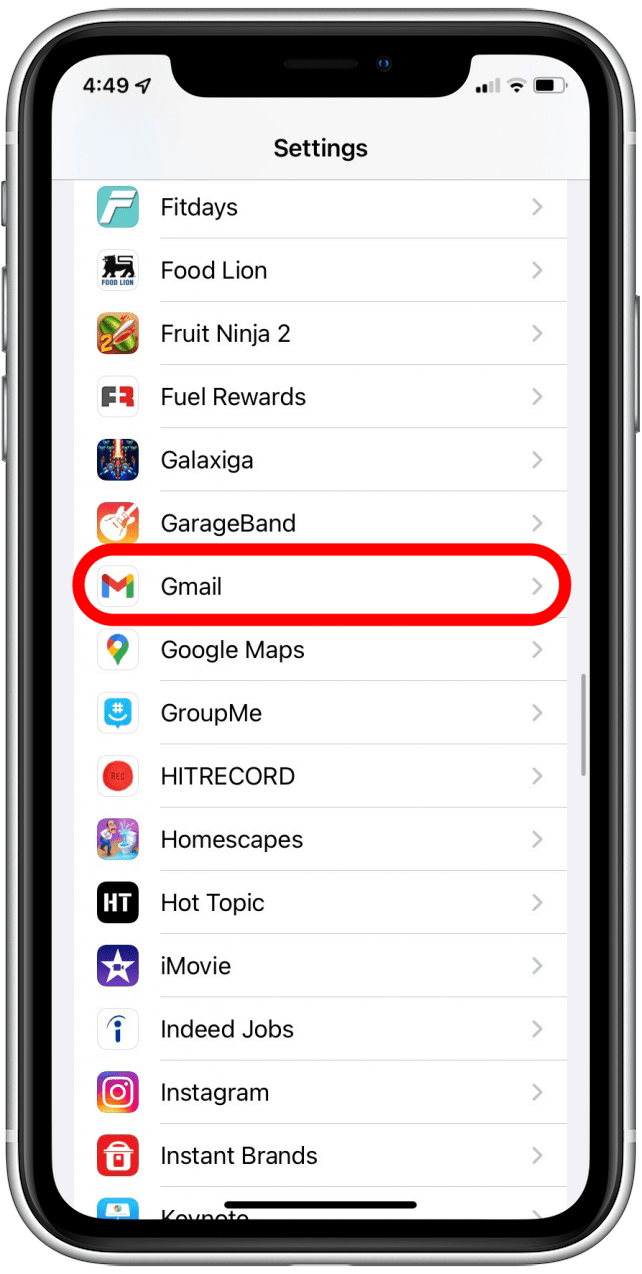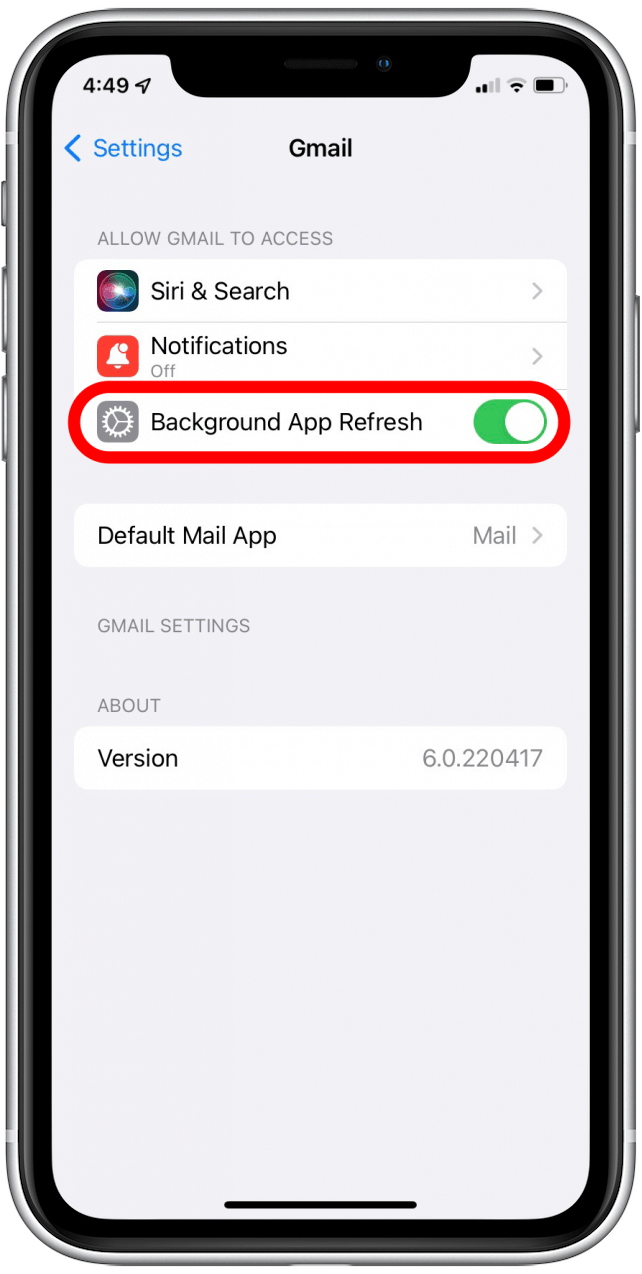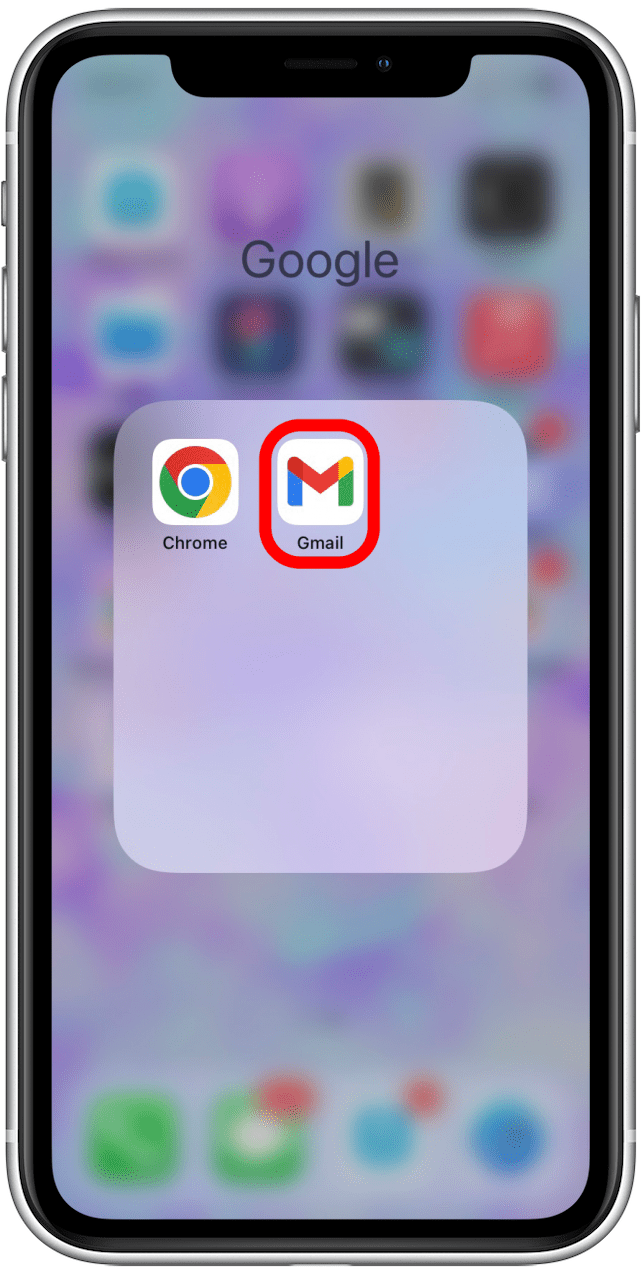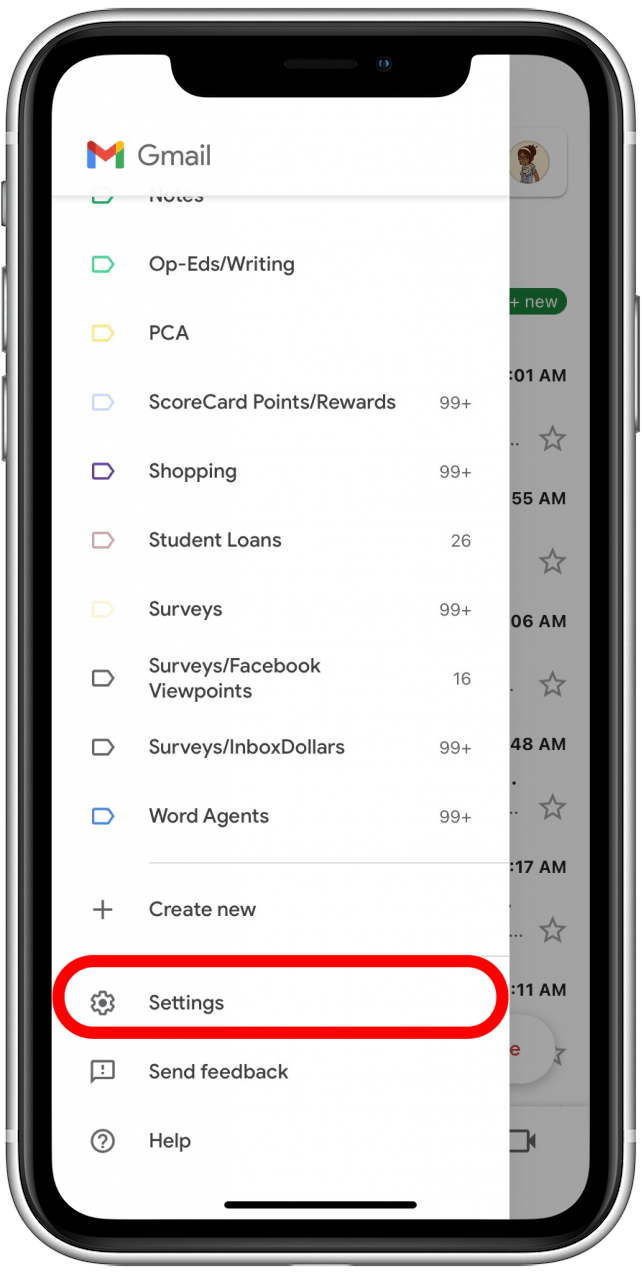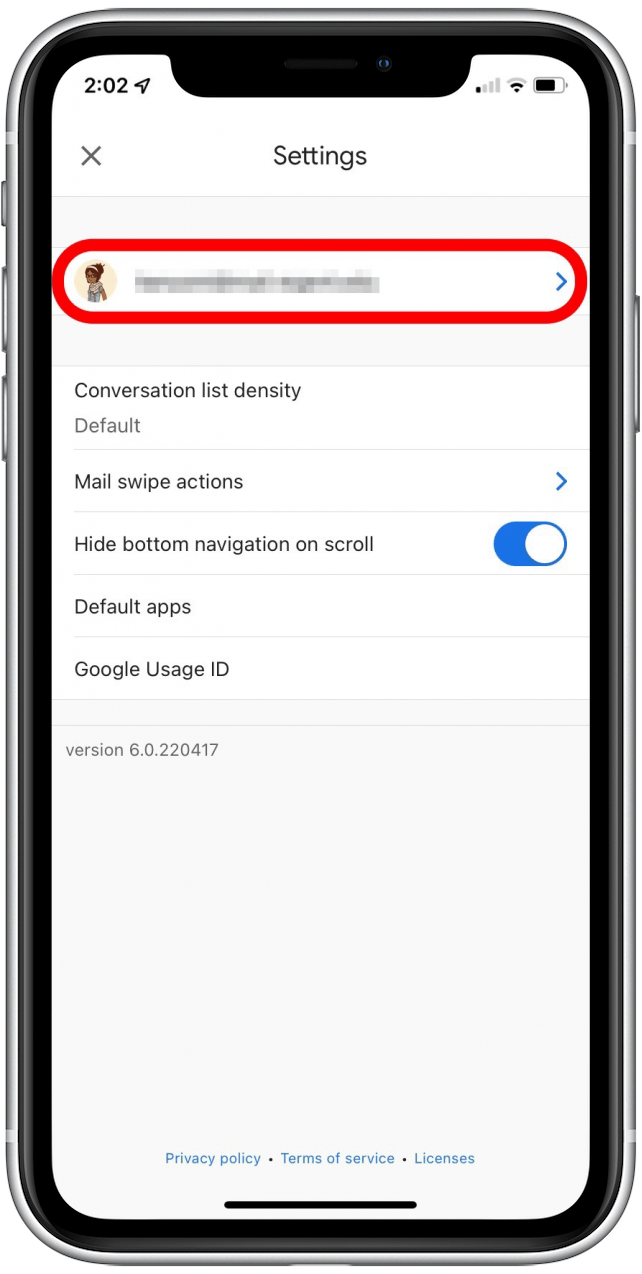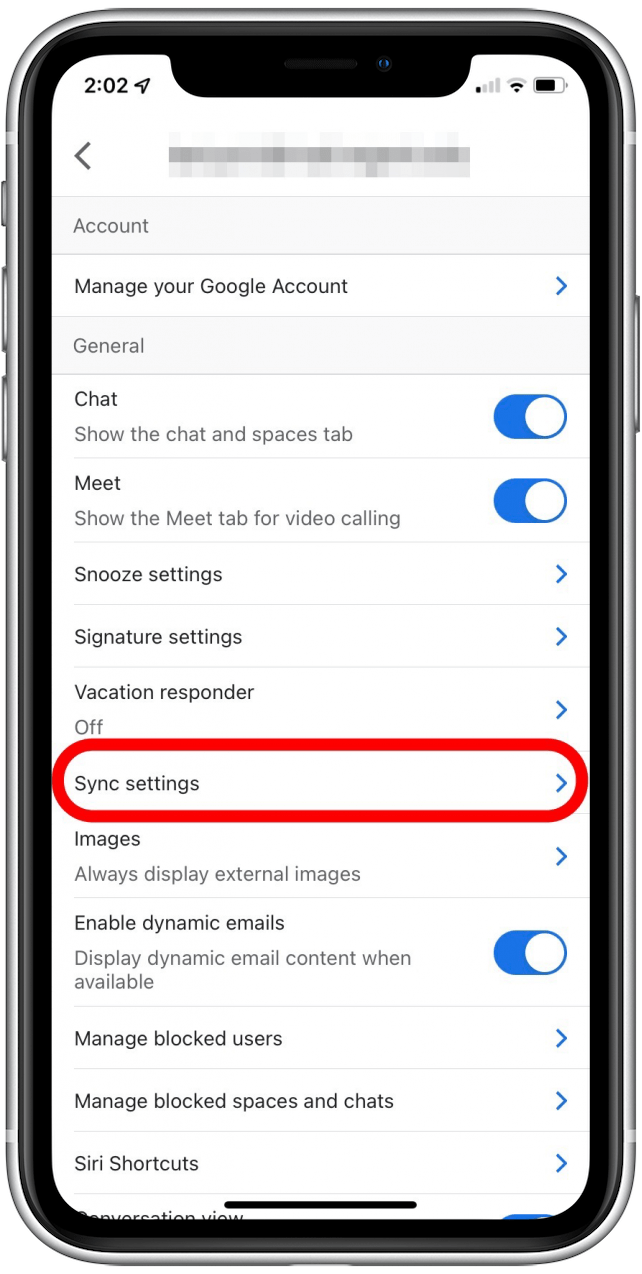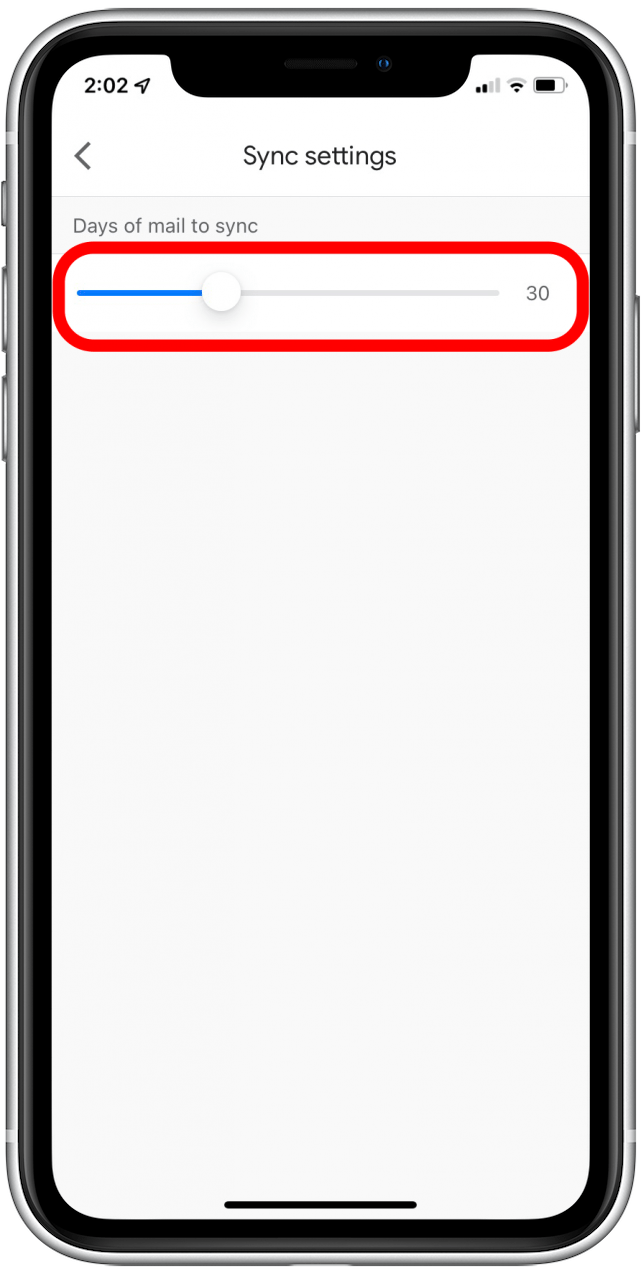С Gmail вы можете войти в приложение, изменить пароли на других веб -сайтах, получать важные оповещения и многое другое. Если Gmail не работает на вашем iPhone, это может привести к тому, что ваш день станет хаотичным. В этой статье мы проведем вас через наши лучшие советы по устранению неполадок, чтобы Gmail работал на вашем iPhone.
Связанная статья: Как добавить несколько Gmail Учетные записи на ваш iPhone (2022)
- Обновление почтового приложения
- uninstall & Revestall Mail App
- Удалить учетную запись Gmail и добавьте ее снова
- Проверьте фона приложение обновление
- Проверьте, включены ли настройки синхронизации
- перезапустить приложение Gmail
Общие решения
перезапустите свой iPhone
В то время как перезапуск вашего iPhone кажется основным, это важное решение для многих незначительных проблем. Просто выключите свой iPhone, и через минуту включите его.
обновить iPhone
Часто обновление операционной системы вашего iPhone может исправить много загадочных ошибок, включая проблемы Gmail. Прочитайте нашу статью о Как обновить свой iPhone до последнего программного обеспечения iOS .
сбросить Captcha
Captcha Reset — это скрытая функция, которая может помочь вам исправить проблемы, касающиеся Gmail, не работающего на вашем iPhone. Функция разблокирует некоторые гарантии безопасности, позволяя вам получить доступ к Gmail на вашем iPhone. Вот как сбросить капчу:
- Перейдите в safari или другой браузер.
- Посетите accounts.google.com/displayunlockcaptcha .
- Войдите в свою учетную запись Google.
- Нажмите Продолжить .
- Вы должны увидеть экран с включенным доступом к учетной записи .
- Попробуйте войти в Gmail на вашем iPhone.
проверить подключение к Интернету
Если у вас проблемы с Gmail, не работающим, убедитесь, что вы подключены к сотовым данным или Wi-Fi, поскольку Gmail нуждается в одном из двух для функционирования. Вы можете переключаться между клеточными данными и Wi-Fi или включить или отключить режим самолета. Прочитайте нашу статью о Как присоединиться Fi Network Чтобы научиться включать и выключить свой Wi-Fi.
проверить Gmail Storage
Если ваш Gmail трудно синхронизировать на вашем iPhone, это может быть вызвано проблемой хранения. Убедитесь, что ваша учетная запись Gmail не превышает предел хранения. Обычно Google предоставляет 15 ГБ хранилища для каждой учетной записи Gmail, и хранилище распространяется между Gmail и другими приложениями, такими как Google Photos и Google Drive. На вашем компьютере посетите https://one.google.com/storage, прокрутите вниз до вернуть свое пространство , нажмите на Free Up Storage и следуйте инструкциям на экране.
перейдите на веб -сайт Gmail, чтобы проверить оповещения
Иногда Google случайно обнаруживает ваш логин как подозрительный и отправляет вам электронное письмо, информирующее вас о любой подозрительной деятельности. Вы можете попробовать выйти из строя на этом устройстве и обратно, или вы можете выйти из любых подозрительных устройств.
- Откройте приложение Chrome .
- Нажмите на три точки .
- Нажмите Настройки .
- Нажмите Ваше имя .
- Нажмите на свой адрес электронной почты .
- Нажмите Управлять своей учетной записью Google .
- Нажмите Security .
- Нажмите ваши устройства , чтобы проверить любую подозрительную деятельность.
- Если вы видите подозрительное устройство, которое вы не узнаете, нажмите на это устройство.
- Нажмите на не распознать это устройство?
- Появится всплывающее окно. Нажмите подписать на этом устройстве .
Подтвердите IMAP включен
IMAP позволяет вам получить доступ и синхронизировать Gmail с сторонними почтовыми клиентами, такими как приложение Apple Mail на вашем iPhone. Если у вас проблемы с получением Gmail в приложении Apple Mail, попробуйте убедиться, что IMAP включен.
С некоторыми из этих шагов вам придется увеличить масштаб, чтобы лучше увидеть варианты.
- Войдите в веб -версию своей учетной записи Gmail.
- Если вы видите экран с просьбой использовать приложение Gmail, нажмите Мне не интересно .
- В верхнем левом углу нажмите на гамбургер icon .
- Прокрутите внизу и нажмите Desktop .
- Выберите Я хотел бы использовать HTML Gmail .
- Перейдите в настроек .
- Нажмите пересылка и POP/IMAP .
- Выберите включить imap .
- Нажмите Сохранить изменения .
- Теперь попробуйте снова войти в Gmail в приложении по электронной почте по вашему выбору.
Gmail не работает в Apple Mail
Обновление почтового приложения
Как и во всех приложениях, обновление приложений Mail исправляет ошибки и улучшает общую совместимость.
- Откройте App Store .

- Нажмите на свой Profile Picture .

- Прокрутите вниз, чтобы увидеть, нуждается ли ваше почтовое приложение обновление; Если это так, нажмите обновление .

приложение удаления и переустановки Mail
Проверьте нашу статью на Как удалить приложение на вашем iPhone . Вы также можете прочитать нашу статью о Apple Mail для изучения Как повторно загрузить приложение .
удалить учетную запись Gmail и добавить ее снова
Вы пытались включить IMAP и выполнить капчу, но ваш Gmail все еще не работает на вашем iPhone. Следующее, что нужно сделать, это удалить свою учетную запись Gmail с вашего iPhone и добавить ее снова. Прочитайте нашу статью о Как удалить учетную запись электронной почты , а затем ознакомьтесь с нашей статьей на Как добавить учетную запись электронной почты .
Приложение Gmail не работает
Проверьте фоновое приложение обновление
Иногда приложение может прекратить работать на заднем плане или стать неактивным. Вы можете проверить обновление фонового приложения для Gmail, выполнив следующие действия:
- Перейдите в настроек .
- Нажмите на gmail .
- Включите фоновое приложение обновление .
проверьте, включены ли настройки синхронизации
Gmail, возможно, не сможет синхронизироваться, потому что настройки синхронизации отключены.
- Перейдите в gmail App .
- Прокрутите вниз и нажмите Настройки .
- Выберите свою учетную запись .
- Нажмите на sync settings .
- Выберите, сколько дней вы хотите, чтобы ваша электронная почта синхронизировалась.
перезапустить приложение Gmail
Открытие слишком большого количества приложений в фоновом режиме может привести к неисправности приложений. Проверьте нашу статью на Как закрыть приложения на iPhone Анкет
Мы надеемся, что один из этих советов помог вам снова заставить ваш Gmail работать на вашем iPhone. Если у вас другой совет, пожалуйста, сообщите нам об этом в комментариях!
Верхнее изображение Кредит: Diego Thomazini / shutterstock.com < / em>